巧用Illustrator制作矢量花朵图
发布时间:2015-05-12 来源:查字典编辑
摘要:步骤1、创建花的路径,利用钢笔工具绘制路径。步骤2、运用渐变色彩选择一个花瓣,使用放射性渐变填充(选择如图所示颜色)并在透明度面板中选择正片...
步骤 1、创建花的路径,利用钢笔工具绘制路径。

步骤 2、运用渐变色彩选择一个花瓣,使用放射性渐变填充(选择如图所示颜色)并在透明度面板中选择正片叠底。

选择所有未填充的花瓣,使用吸管工具,点击填充过的花瓣来复制渐变填充效果。

步骤 3、花蕊的制作
创建一个花蕊,使用线性渐变填充(选择如图所示颜色)并在透明度面板中选择正片叠底。
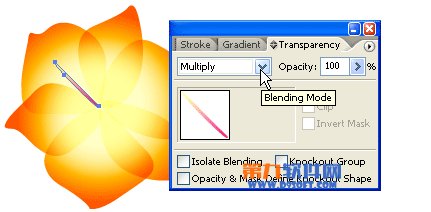
然后复制花蕊。

步骤 4、花芯
使用椭圆工具,创建一个圆,利用放射性渐变填充(选择如下图所示颜色)并在透明度面板中选择正片叠底。
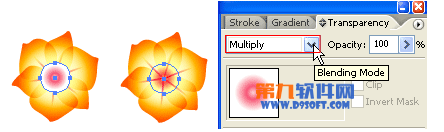
复制花朵,并采用较低的透明度。



